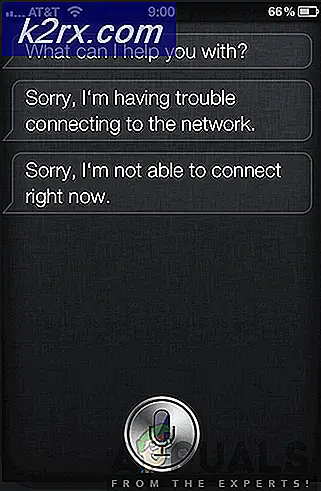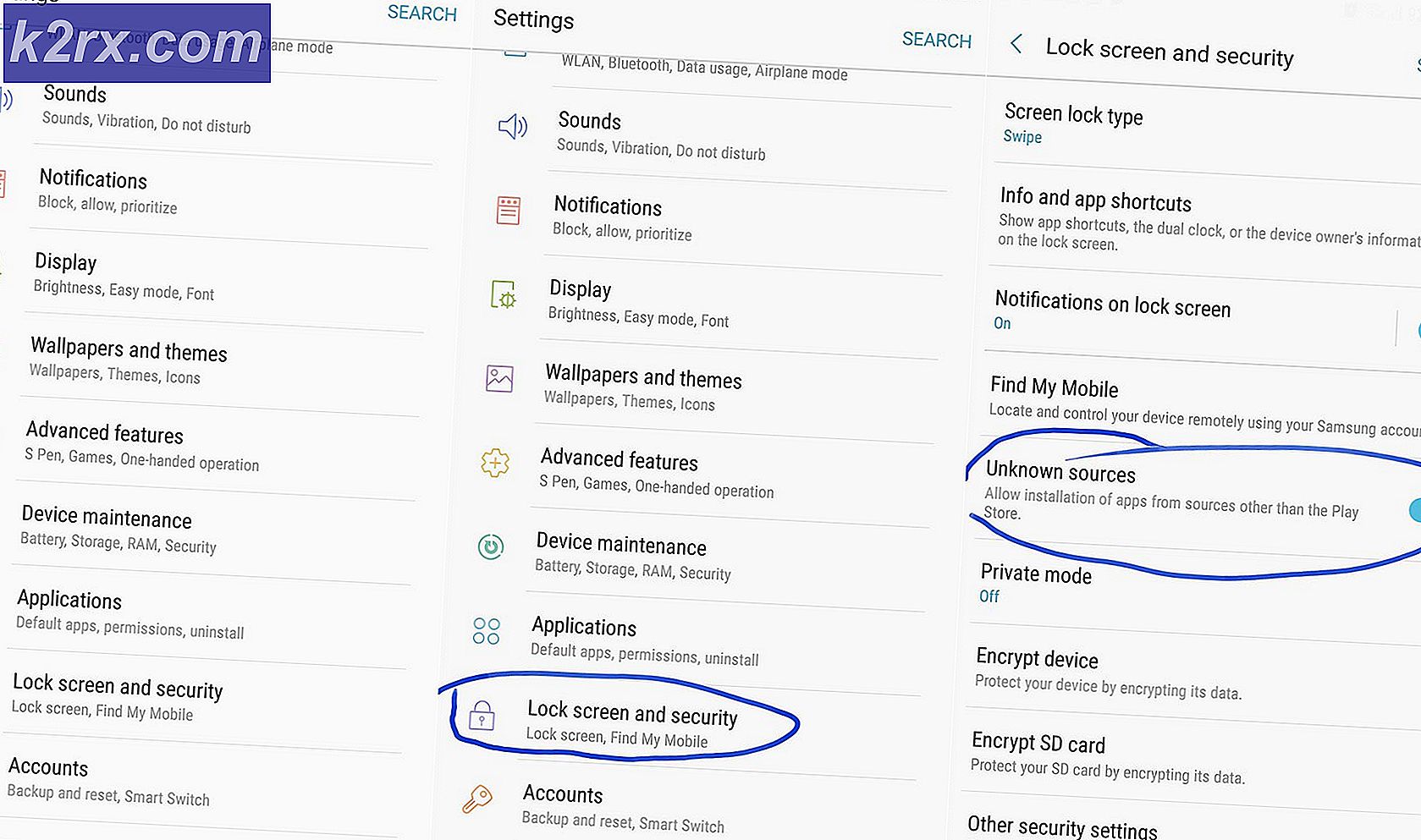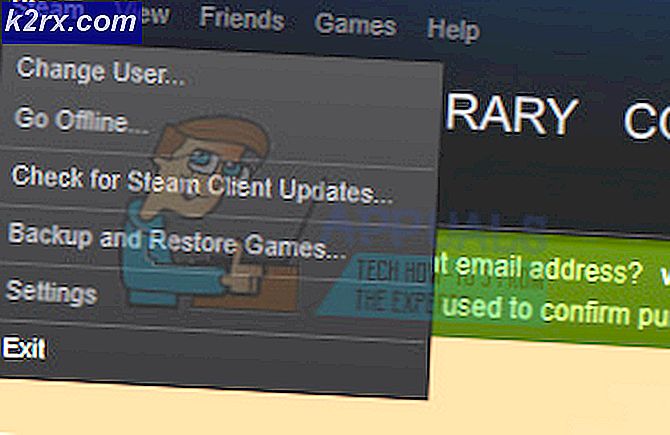Bagaimana cara Memperbaiki Kesalahan 'Sambungan yang Ada Ditutup Secara Paksa oleh Host Jarak Jauh'?
Komputer jarak jauh adalah komputer yang tidak memiliki keberadaan fisik; itu hanya dapat diakses melalui semacam jaringan komputer. Host Jarak Jauh adalah komputer yang menghosting jaringan yang menjadi host komputer jarak jauh dan klien jarak jauh adalah pengguna klien jarak jauh di jaringan. Fitur ini telah merevolusi banyak proses dan memiliki cakupan yang bagus di masa mendatang.
Namun, baru-baru ini, banyak laporan yang datang dari "koneksi yang ada ditutup secara paksa oleh host jarak jauh” kesalahan saat mencoba menyambung ke host jarak jauh. Kesalahan ini dipicu dengan koneksi soket antara klien dan server. Pada artikel ini, kami akan memberikan beberapa solusi yang layak untuk sepenuhnya memperbaiki kesalahan ini dan juga memberi tahu Anda alasan yang memicu kesalahan ini.
Apa Penyebab Kesalahan 'Sambungan yang ada ditutup secara paksa oleh host jarak jauh' di Windows?
Setelah menerima banyak laporan dari beberapa pengguna, kami memutuskan untuk menyelidiki masalah tersebut dan menemukan serangkaian solusi untuk memperbaikinya. Juga, kami melihat alasan yang dipicu dan mencantumkannya di bawah ini.
Sekarang setelah Anda memiliki pemahaman dasar tentang sifat masalah, kami akan melanjutkan ke solusi. Pastikan untuk menerapkan ini dalam urutan tertentu yang disajikan untuk menghindari konflik.
Solusi 1: Mengaktifkan Kriptografi
Jika Kriptografi telah dinonaktifkan untuk mesin Anda, penggunaan TLS 1.2 dilarang. Oleh karena itu, pada langkah ini, kami akan mengaktifkan Kriptografi. Untuk itu:
- Tekan "Windows” + “R”Untuk membuka perintah Jalankan.
- Ketik "regedit" dan tekan "Memasukkan“.
- Arahkan ke alamat berikut
HKEY_LOCAL_MACHINE \ SOFTWARE \ Microsoft \ .NETFramework \ v4.0.3031
Arahkan ke alamat ini jika tidak ada "SchUseStrongCrypto"Di panel kanan.
HKEY_LOCAL_MACHINE \ SOFTWARE \ Wow6432Node \ Microsoft \ .NETFramework \ v4.0.30319
- Di panel kanan, klik dua kali pada "SchUseStrongCrypto"Dan masukkan"1"Sebagai data Nilai.
- Klik "baik”Untuk menyimpan perubahan Anda dan memeriksa untuk melihat apakah masalah terus berlanjut.
Solusi 2: Memaksa Penggunaan TLS 1.2
Jika aplikasi telah dikonfigurasi untuk menggunakan TLS 1.1 atau TLS 1.0 alih-alih TLS 1.2, itu mungkin memicu kesalahan ini. Oleh karena itu, pada langkah ini, kita akan mengkonfigurasi komputer kita untuk menggunakan TLS 1.2. Untuk itu:
- Arahkan ke root situs dan klik kanan pada “Global.asax” mengajukan.
- Pilih "Melihat Kode”Dari daftar.
- Harus ada "Application_Start", Tambahkan baris kode berikut ke metode itu
if (ServicePointManager.SecurityProtocol.HasFlag (SecurityProtocolType.Tls12) == false) {ServicePointManager.SecurityProtocol = ServicePointManager.SecurityProtocol | SecurityProtocolType.Tls12; } - Menyimpan perubahan Anda dan memeriksa untuk melihat apakah masalah terus berlanjut.
Solusi 3: Mengubah Implementasi Socket
Jika implementasi soket tertentu memiliki bug atau kesalahan di dalamnya, ini mungkin mencegah elemen tertentu dari aplikasi berfungsi dengan baik karena kesalahan ini mungkin dipicu. Oleh karena itu, pada langkah ini, kami akan mengonfigurasinya untuk menggunakan implementasi yang berbeda. Untuk itu:
- Pastikan Anda memiliki "StateObject "kelas dengan"byte publik [] buffer = byte baru [1024], soket soket publik;“.
- Panggil "Terima (Socket s)"Dan panggil kode berikut di"batalkan ReceiveCallback (IAsyncResult ar)”
SocketError errorCode; int nBytesRec = socket.EndReceive (ar, keluar errorCode); jika (errorCode! = SocketError.Success) {nBytesRec = 0; } - Periksa untuk melihat apakah masalah berlanjut setelah menerapkan kode ini.
Solusi 4: Menambahkan Baris Perintah (Hanya untuk Kerangka Entitas)
Jika Anda menggunakan Entity Framework, ada kemungkinan baris kode tertentu hilang. Oleh karena itu, pada langkah ini, kami akan menambahkan baris kode tersebut untuk memperbaiki masalah ini. Untuk itu:
- Bukalah ".edmx"File dan buka".context.tt"File di bawahnya.
- Buka ".context.cs”Dan tambahkan baris kode berikut ke konstruktor Anda
public DBEntities (): base ("name = DBEntities") {this.Configuration.ProxyCreationEnabled = false; // TAMBAHKAN BARIS INI! } - Periksa untuk melihat apakah masalah tetap ada setelah menambahkan baris kode ini.
Solusi 5: Memperbarui .NET Framework
Versi terbaru dari ".NET" Framework diperlukan agar semuanya berfungsi dengan lancar. Oleh karena itu, pada langkah ini, kami akan mengunduh versi terbaru dari situs dan menginstalnya. Untuk itu:
- Arahkan ke tautan ini untuk mengunduh penyiapan.
- Jalankan ".exe”File untuk memulai proses instalasi.
- Mengikuti petunjuk di layar untuk menginstal aplikasi pada komputer Anda.
- Memeriksa untuk melihat apakah masalah tetap ada setelah menyelesaikan penginstalan.